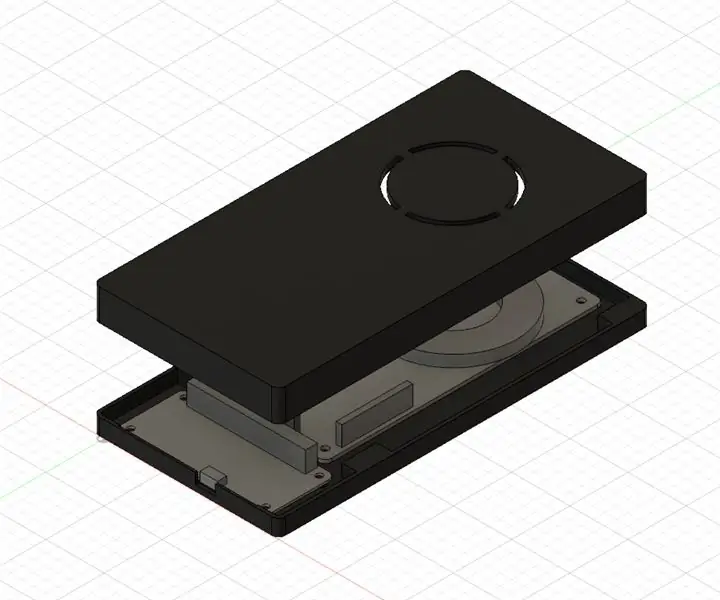
সুচিপত্র:
- লেখক John Day [email protected].
- Public 2024-01-30 07:57.
- সর্বশেষ পরিবর্তিত 2025-01-23 14:36.
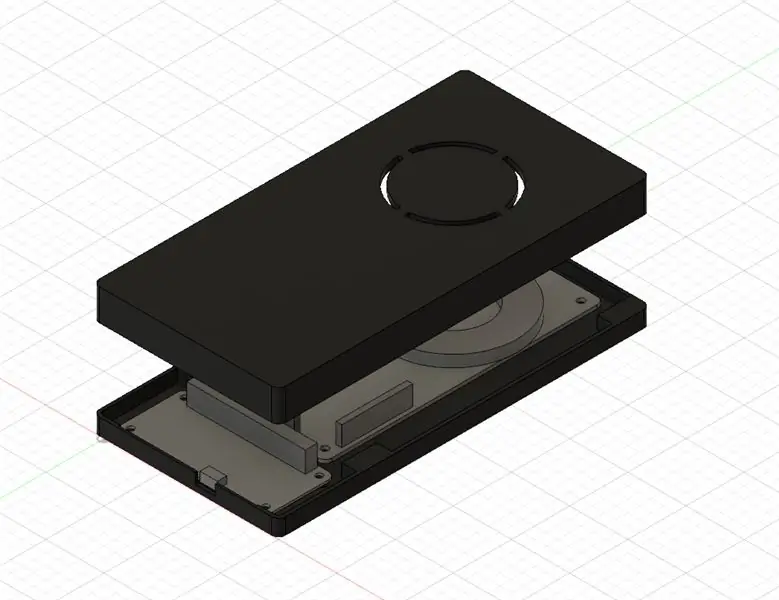

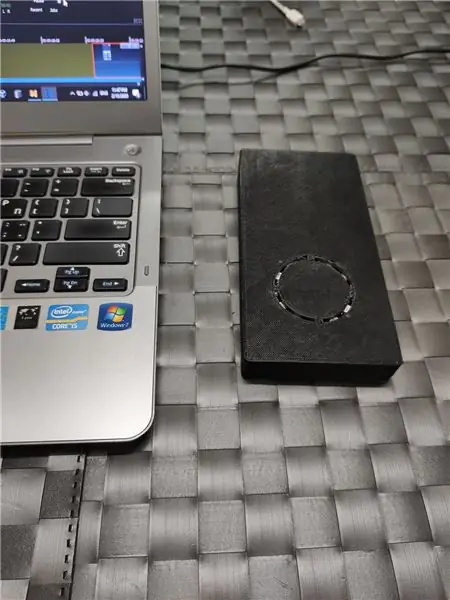

কাগজের ব্যবহার নাটকীয়ভাবে বৃদ্ধি পেয়েছে এবং পরিবেশে এর নেতিবাচক প্রভাব উল্লেখযোগ্য। নিbসন্দেহে, এখন আমাদের সময় এসেছে আমাদের দৈনন্দিন জীবনে কাগজের ব্যবহার কমানোর এবং পদক্ষেপ নেওয়ার। এজন্য আমরা ইকোপ্রিন্টার চালু করছি !!! এই উদ্ভাবনী ডিভাইসটি যা অ্যান্ড্রয়েড বিম এবং ইউএসবি প্রিন্টার গ্যাজেটের বাস্তবায়ন, সহজেই আমাদের হার্ড কপিগুলি ফাইল ট্রান্সফারের সাথে প্রতিস্থাপন করতে সাহায্য করতে পারে। এবং অনুমান করুন কি … এটি অনায়াসে এবং খুব কম খরচে অর্জন করা যায় !!!
ইকোপ্রিন্টার এমন একটি ডিভাইস যা ব্যবহারকারীকে মোবাইল ডিভাইস আনলক করা ছাড়া কোনো প্রয়োজনীয় পদক্ষেপ না নিয়ে মোবাইল ডিভাইসে যেকোনো ধরনের মুদ্রিত কাজ স্থানান্তর করার জন্য অ্যান্ড্রয়েড বিম প্রয়োগের সাথে এনএফসি প্রোটোকল ব্যবহার করতে দেয়! ব্যবহারকারীর দৃষ্টিকোণ থেকে, মানে যারা মোবাইল ডিভাইসে ডকুমেন্ট পেতে চান, তাদের আর কোনো পদক্ষেপের প্রয়োজন নেই (NFC পেমেন্টের মতো কাজ করে)। কোনও অ্যাপ ইনস্টলেশন নেই, কোনও সেটআপ নেই, এটি কেবল জাদুকরীভাবে "কাজ করে"। প্রদানকারীর দৃষ্টিকোণ থেকে যা করতে হবে তা হল কম্পিউটারের সাথে ইকোপ্রিন্টার সংযুক্ত করা এবং যথাযথ মাইক্রোসফট ড্রাইভারকে ডিভাইসের সাথে সংযুক্ত করার জন্য একটি কমান্ড চালানো (কোন কাস্টম ড্রাইভার নেই, কোন ডাউনলোড নেই, কোন ইনস্টলেশন নেই - শুধু একটি কমান্ড) এটি একটি -অফ পদ্ধতি এবং তারপর ব্যবহারকারীরা ইকোপ্রিন্টারের সুবিধা উপভোগ করতে পারে!
ইকোপ্রিন্টারকে কেবল ব্যক্তিগত ব্যবহারের জন্য নয়, পেশাদার ব্যবহারের জন্যও একটি ডিভাইস হিসাবে বিবেচনা করা উচিত। ভাবুন কতটা সহায়ক হবে যদি প্রতিটি ব্যবসা, সংস্থা বা কর্তৃপক্ষ ইকোপ্রিন্টার ব্যবহার করে। যেকোনো রসিদ এবং অন্যান্য গুরুত্বপূর্ণ নথি সংরক্ষণ করা হবে এবং আপনার মোবাইল ডিভাইসে সংগঠিত করা হবে যাতে যেকোনো সময় সহজেই অ্যাক্সেস করা যায়। নি paperসন্দেহে, কাগজের ব্যবহার কমিয়ে আমাদের পরিবেশকে শুধু উপকারই দেয় না বরং ব্যবহারকারীদের কাগজ এবং টোনার ব্যবহার থেকে অর্থ বাঁচাতে সাহায্য করতে পারে।
এটি লক্ষ করা উচিত যে প্রতিটি ইকোপ্রিন্টারের একটি অনন্য সিরিয়াল নম্বর রয়েছে যা প্রতি স্টোর / ক্যাটাগরির মোট ব্যয়ের জন্য ব্যবহার করা যেতে পারে, আপনার আর্থিক অবস্থার ভাল ব্যবস্থাপনা, এমনকি প্রতিটি সরবরাহকারীর দ্বারা লগগুলি।
ইকোপ্রিন্টার কেবল আমাদের ব্যবহার করা কাগজের পরিমাণ কমাতে সাহায্য করবে তা নয় বরং এটি ব্যবহারকারীদের তাদের রসিদ, চালান, দলিলগুলি উভয় পক্ষের (ব্যবহারকারী এবং সরবরাহকারী) থেকে ন্যূনতম প্রচেষ্টার সাথে সংগঠিত করতে এবং সংরক্ষণ করতে সহায়তা করবে।
ইকোপ্রিন্টার হল ধারণার একটি প্রমাণ এবং এর দ্বারা শুধুমাত্র ন্যূনতম ন্যূনতম বর্ণনা করা হয়েছে।
চলো কাগজবিহীন হয়ে যাই !!!
কিভাবে এটা কাজ করে
- প্রদানকারী (ডিভাইসের মালিক) ইকোপ্রিন্টারের সাথে সংযোগ স্থাপন করে এবং উপযুক্ত চালকের সাথে সম্পর্ক স্থাপন করে।
- ইকোপ্রিন্টার কার্যকারিতা প্রদানকারী কেবল মুদ্রণের জন্য নথি নির্বাচন করে এবং ইকোপ্রিন্টারকে পছন্দসই প্রিন্টার ডিভাইস হিসাবে নির্বাচন করে।
- ফাইলটি রাস্পবেরি পাইতে পাঠানো হয় এবং পিডিএফ -এ রূপান্তরিত হয়।
- WS2812B ব্যবহারকারীকে নির্দেশ করে যে ইকোপ্রিন্টারে ডিভাইসটি রাখার সময় এসেছে
- অন্য কোন মিথস্ক্রিয়া ছাড়াই ফাইলটি পিডিএফ হিসাবে মোবাইল ডিভাইসে স্থানান্তরিত হয়।
ইকোপ্রিন্টার ব্যবহার করে ফাইল স্থানান্তরের বিস্তারিত ব্যাখ্যা (বিভিন্ন আলোর প্রভাবের অর্থ কী)
- প্রিন্টের কাজটি কম্পিউটার থেকে ইকোপ্রিন্টারে পাঠানো হয়েছে (স্ট্যান্ডার্ড প্রিন্টিং পদ্ধতির মতো)
- ইকোপ্রিন্টারে গ্রিন লাইট রিং ইফেক্ট মানে ডিভাইসটি প্রিন্টের কাজ পাচ্ছে এবং ফাইলটিকে পিডিএফ -এ রূপান্তরিত করছে।
- রেড লাইট রিং ইফেক্ট মানে ইকোপ্রিন্টার একটি NFC ডিভাইস সংযোগের জন্য অপেক্ষা করছে
- লাল রঙের পরে সবুজ আলোর রিং প্রভাব, এর মানে হল যে এনএফসি সংযোগ সফল হয়েছে এবং ইকোপ্রিন্টার ব্লুটুথ হস্তান্তরের জন্য অপেক্ষা করছে
- ব্লু লাইট রিং ইফেক্ট, ব্লুটুথ কানেকশন চালু হয়েছে এবং ফাইলটি আপনার মোবাইল ডিভাইসে স্থানান্তরিত হচ্ছে।
সরবরাহ
প্রদানকারীর জন্য
- রাস্পবেরি পিআই জিরো ডাব্লু (একটি ইউএসবি গ্যাজেট হিসাবে ব্যবহার করা যেতে পারে, এবং এতে ওয়াইফাই এবং ব্লুটুথ অনবোর্ড রয়েছে)
-
PN532 NFCShield (অন্যান্য ieldsালগুলিও কাজ করবে মি Mr. এর মহান কাজের জন্য ধন্যবাদ।
স্টিফেন Tiedemann, nfcpy লাইব্রেরির নির্মাতা)
- WS2812 5050 RGB 12 LEDs রিং (alচ্ছিক)
শেষ ব্যবহারকারীর জন্য
- এনএফসি কার্যকারিতা সহ অ্যান্ড্রয়েড ডিভাইস এবং 9 (পিআইই) বা এর আগের সংস্করণ।
- ডিভাইসের সেটিংস মেনু থেকে অ্যান্ড্রয়েড বিম সক্ষম।
ধাপ 1: হার্ডওয়্যার সংযোগ তৈরি করুন
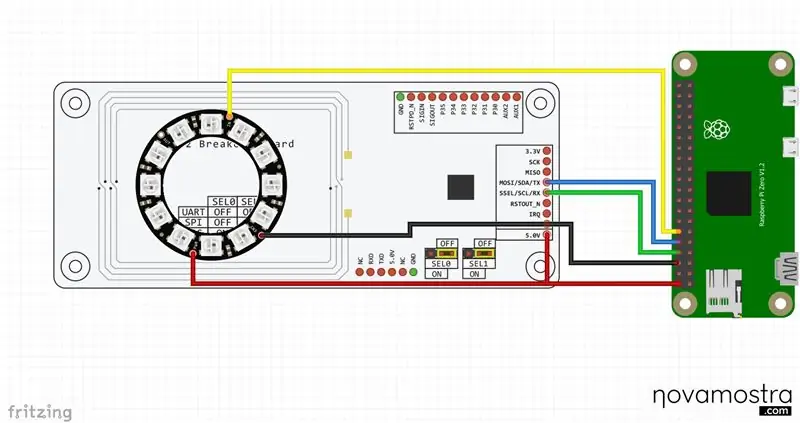

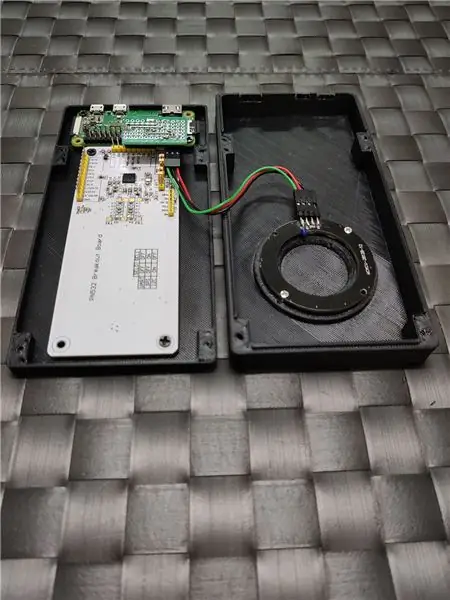
ইকোপ্রিন্টার হার্ডওয়্যার কনফিগারেশন খুবই সহজ এবং নিম্নরূপ:
- রাস্পবেরির UART (GPIOs 14, 15) ব্যবহার করে NFC বোর্ড সংযুক্ত করুন। বিভিন্ন ধরণের এনএফসি বোর্ড রয়েছে কিন্তু তাদের প্রায় সবই সিরিয়াল যোগাযোগ সমর্থন করে। একটি বোর্ড নির্বাচন করুন যা nfcpy লাইব্রেরি এবং AVOID ডিভাইসের সাথে সামঞ্জস্যপূর্ণ যা USB ব্যবহার করে সংযোগ করে কারণ রাস্পবেরি PI একই সময়ে একটি USB হোস্ট এবং একটি USB গ্যাজেট হতে পারে না (তাই এটি কাজ করবে না)
- WS2812B নেতৃত্বাধীন প্যানেল নিয়ন্ত্রণ করতে GPIO 18 কে ডেটা পিন হিসাবে ব্যবহার করুন।
- রাস্পবেরি পিআই থেকে উভয় বোর্ডকে শক্তি সরবরাহ করুন।
ধাপ 2: রাস্পবেরি প্রস্তুতি
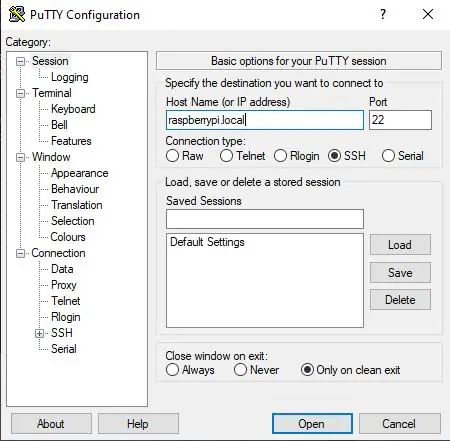
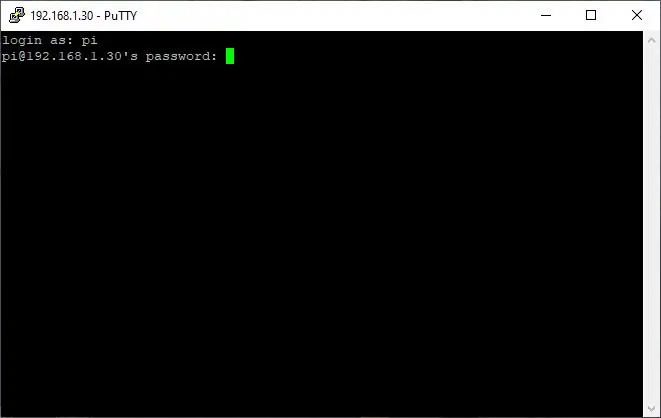
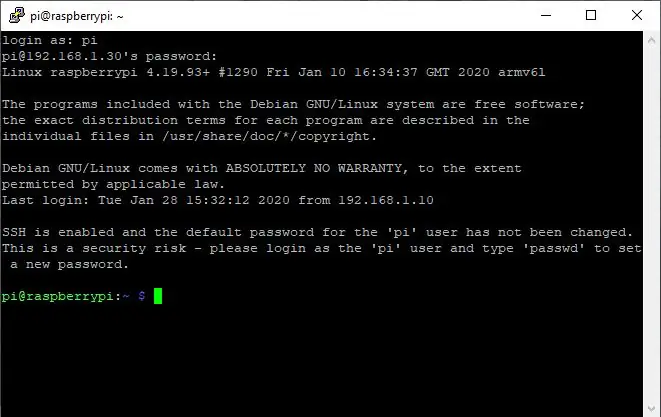
- অফিসিয়াল পেজ থেকে শেষ রাস্পবিয়ান (সংস্করণ: ফেব্রুয়ারি ২০২০) ডাউনলোড করুন
- এখান থেকে সরকারী নির্দেশাবলী অনুসরণ করে রাস্পবিয়ানের সাথে এসডি কার্ড প্রস্তুত করুন
- এসডি কার্ডের বুট পার্টিশনে ssh (কোন এক্সটেনশন ব্যবহার করবেন না) নামের একটি নতুন ফাইল তৈরি করুন
-
SD কার্ডের বুট পার্টিশনে wpa_supplicant.conf নামে একটি নতুন ফাইল তৈরি করুন এবং নিম্নলিখিত বিষয়বস্তু লিখুন:
ctrl_interface = DIR =/var/run/wpa_supplicant GROUP = netdev
update_config = 1 নেটওয়ার্ক = {ssid = "YOUR_WIFI_NETWORK_SSID" psk = "YOUR_WIFI_NETWORK_PASSWORD"}
-
এসডি কার্ডের বুট পার্টিশনে config.txt ফাইলের শেষে নিচের লাইনগুলো যুক্ত করুন
# সিরিয়াল যোগাযোগ সক্ষম করুন - এটি NFC শিল্ডের সাথে যোগাযোগের জন্য ব্যবহার করা হবে
enable_uart = 1 # GPU মেমরি 16 MB তে সেট করুন, যতক্ষণ না আমরা কোন ডিসপ্লে ব্যবহার করি gpu_mem = 16 # রাস্পিকে একটি প্রিন্টার গ্যাজেটে রূপান্তর করার জন্য dwc2 ওভারলে সক্ষম করুন dtoverlay = dwc2
-
সিরিয়াল পোর্টের মাধ্যমে কনসোল ব্যবহার নিষ্ক্রিয় করার জন্য এসডি কার্ডের বুট পার্টিশনে cmdline.txt ফাইল থেকে নিম্নলিখিত লেখাটি সরান।
কনসোল = সিরিয়াল 0, 115200
- আপনার কম্পিউটার থেকে নিরাপদে এসডি-কার্ড সরান, রাস্পবেরি পিআই-তে bootুকিয়ে বুট করুন।
- বুট সিকোয়েন্স সম্পূর্ণ হওয়ার পরে, SSH ব্যবহার করে ডিভাইসের সাথে সংযোগ স্থাপনের জন্য আপনার অপারেটিং সিস্টেমের (উইন্ডোজ, উইন্ডোজ 10, ম্যাক বা লিনাক্স) উপযুক্ত পদ্ধতি অনুসরণ করুন।
-
নিম্নলিখিত কমান্ডগুলি ব্যবহার করে রাস্পবিয়ানের সংগ্রহস্থল এবং সফ্টওয়্যার আপডেট করুন।
sudo apt- আপডেট পান
sudo apt -get upgrade -y
-
নিম্নলিখিত কমান্ডগুলি ব্যবহার করে প্রতিটি বুটে লোড করার জন্য উপযুক্ত মডিউল সেট করুন:
সুডো সু
echo 'dwc2' >> /etc /modules echo 'libcomposite' >> /etc /modules exit Sudo su টাইপ করার পরে, ব্যবহারকারীর সূচক পরিবর্তন হবে এবং সমস্ত কমান্ড রুট হিসাবে কার্যকর হবে।
-
আপনি /etc /modules ফাইল প্রদর্শন করে আপনার কর্ম নিশ্চিত করতে পারেন
cat /etc /modules
-
WS2812B নিওপিক্সেল রিংয়ের জন্য প্রয়োজনীয় লাইব্রেরি ইনস্টল করুন কমান্ডটি ব্যবহার করে:
sudo pip3 rpi_ws281x adafruit-circuitpython-neopixel ইনস্টল করুন
ধাপ 3: রাস্পবেরি PI কে একটি প্রিন্টার গ্যাজেটে রূপান্তর করুন
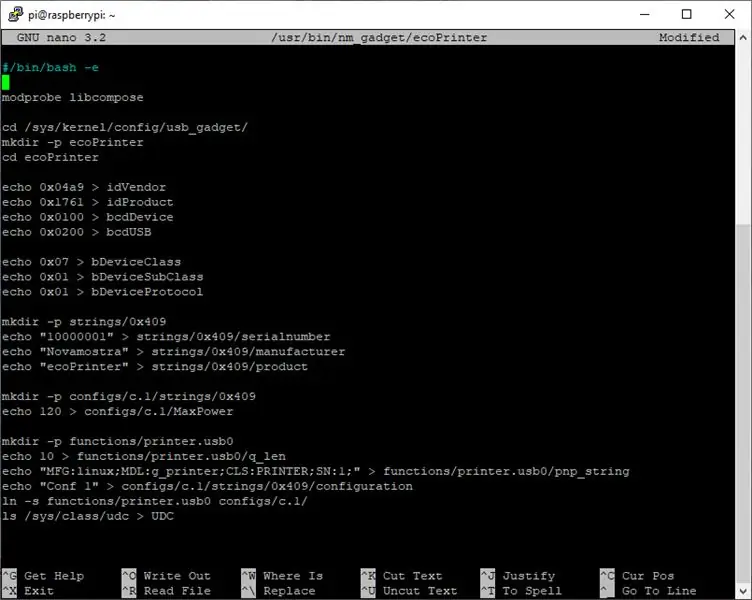
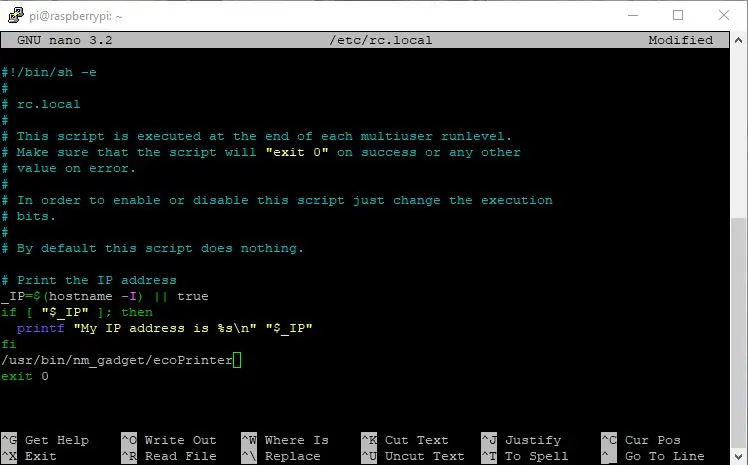
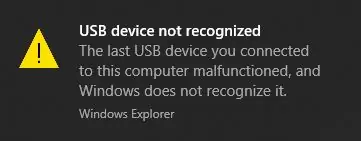
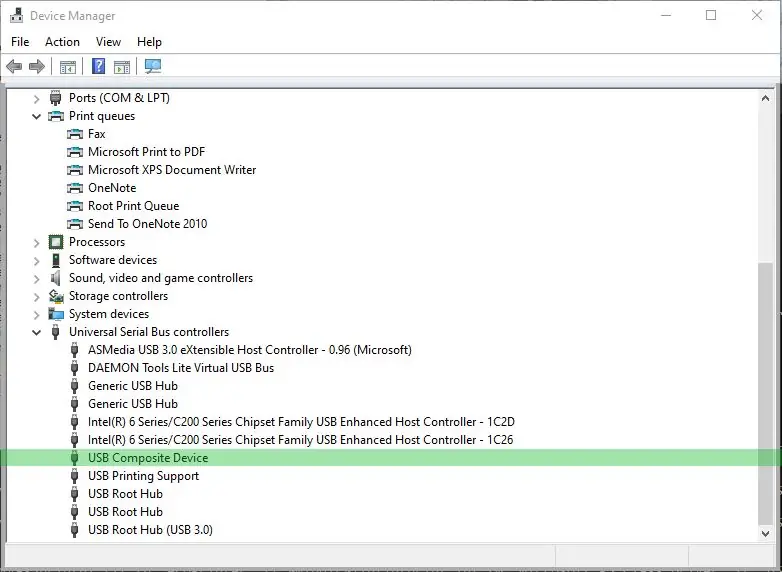
-
ডিরেক্টরি তৈরি করুন যা কনফিগারেশন ফাইল ধারণ করবে
sudo mkdir/usr/bin/nm_gadget
-
ইউএসবি গ্যাজেট কনফিগারেশন ফাইল তৈরি করুন
sudo nano/usr/bin/nm_gadget/ecoPrinter
-
প্রিন্টার ডিভাইস কনফিগারেশন আটকান
#!/বিন/ব্যাশ
#ecoPrinter গ্যাজেট #author: novamostra.com modprobe libcomposite cd/sys/kernel/config/usb_gadget/mkdir -p ecoPrinter cd ecoPrinter #ডিভাইসের তথ্য প্রতিধ্বনি 0x04a9> idVendor echo 0x1761> idProdce echo 0x0 ecdx ec0 ecdx ec0 echo 0x01> bDeviceSubClass echo 0x01> bDeviceProtocol # Set English Locale mkdir -p strings/0x409 echo "10000001"> strings/0x409/serialnumber echo "Novamostra"> স্ট্রিং/0x409/নির্মাতা echo "ecoPrinx" -ecoPrinter p configs/c.1/strings/0x409 echo 120> configs/c.1/MaxPower mkdir -p functions/printer.usb0 echo 10> functions/printer.usb0/q_len echo "MFG: linux; MDL: g_printer; CLS: মুদ্রক; SN: 1; " > functions/printer.usb0/pnp_string echo "Conf 1"> configs/c.1/strings/0x409/configuration ln -s functions/printer.usb0 configs/c.1/ls/sys/class/udc> UDC
- ফাইলটি বন্ধ করতে Ctrl + X কী সমন্বয় ব্যবহার করুন
- পরিবর্তনগুলি সংরক্ষণ করতে বলা হলে, "y" টিপুন
- ফাইলের জন্য একটি নতুন নাম নির্বাচন বাদ দিতে এন্টার টিপুন।
-
কনফিগারেশন ফাইল এক্সিকিউটেবল করুন
sudo chmod +x/usr/bin/nm_gadget/ecoPrinter
-
Rc.local ফাইল এডিট করে বুট চালানোর জন্য কনফিগারেশন ফাইল সেট করুন
সুডো ন্যানো /etc/rc.local
-
এবং "প্রস্থান" কীওয়ার্ডের আগে নিচের লাইন যোগ করুন
/usr/bin/nm_gadget/ecoPrinter
-
গোস্টস্ক্রিপ্ট ইনস্টল করুন যা পোস্টস্ক্রিপ্ট থেকে পিডিএফে রূপান্তর পরিচালনা করবে
sudo apt -get ghostscript -y ইনস্টল করুন
-
প্রিন্টার ডিভাইস এখন প্রস্তুত। আপনার রাস্পবেরি পাই বন্ধ করুন:
সুডো পাওয়ার অফ
- কম্পিউটার থেকে একটি ইউএসবি কেবল সংযোগ করুন রাস্পবেরি পিআই এর ইউএসবি পোর্টে (পাওয়ার পোর্ট নয়)। আপনার PI বুট হবে এবং একটি নতুন অজানা ডিভাইস সম্পর্কে একটি বিজ্ঞপ্তি, উইন্ডোজে প্রদর্শিত হবে।
- আপনার উইন্ডোজ কম্পিউটারের ডিভাইস ম্যানেজারে রাস্পবেরি পিআই একটি কম্পোজিট ডিভাইস হিসেবে উপস্থিত হবে।
ধাপ 4: উইন্ডোজ এ ড্রাইভার সেটআপ
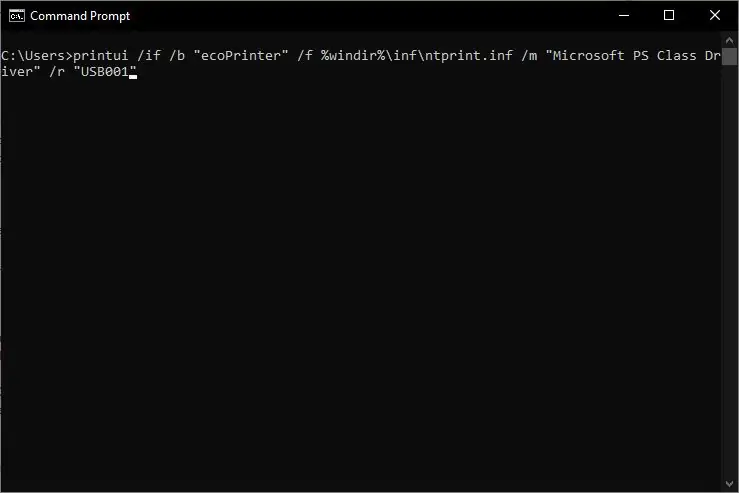
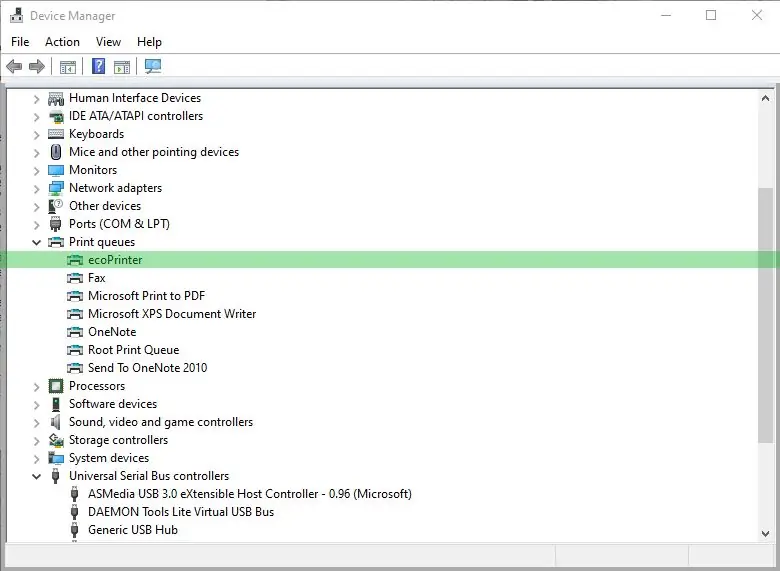
আপনার কম্পিউটারে মাইক্রো ইউএসবি কেবল ব্যবহার করে ইকোপ্রিন্টার ডিভাইস সংযুক্ত করার পরে, প্রশাসনিক বিশেষাধিকার সহ একটি কমান্ড প্রম্পট উইন্ডো খুলুন এবং নিম্নলিখিত কমান্ডটি চালান:
printui /if /b "ecoPrinter" /f %windir %\ inf / ntprint.inf /m "Microsoft PS Class Driver" /r "USB001"
এটি মাইক্রোসফ্ট পিএস ক্লাস ড্রাইভারকে ইকোপ্রিন্টারের সাথে সংযুক্ত করবে এবং আপনার উপলব্ধ প্রিন্টারে একটি নতুন প্রিন্টার ডিভাইস উপস্থিত হবে।
যদি কমান্ডটি চালানোর পরে আপনি বার্তাটি পান অপারেশনটি সম্পন্ন করা যায়নি (ত্রুটি 0x00000704), এর মানে হল যে ডিভাইসটি একটি ভিন্ন পোর্টে সেটআপ করা হয়েছিল। USB001 কে USB002 বা USB003 এ পরিবর্তন করে কমান্ডটি পুনরায় চালান।
যদি কোন ত্রুটি দেখা না দেয় তবে এর মানে হল যে আপনার ডিভাইসটি সঠিকভাবে সেটআপ করা হয়েছে। আপনি এটি নিশ্চিত করতে পারেন, ডিভাইস ম্যানেজার খুলে এবং মুদ্রণ সারির অধীনে "ইকোপ্রিন্টার" ডিভাইসটি উপলব্ধ।
ধাপ 5: ব্লুটুথ যোগাযোগ স্থাপন করুন
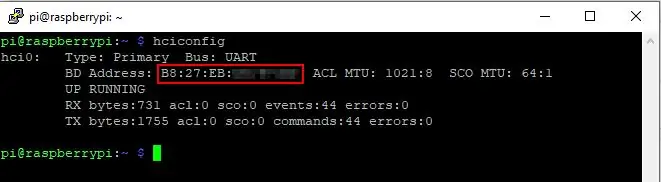
কমান্ড ব্যবহার করে ফাইল ট্রান্সফারের জন্য প্রয়োজনীয় Obex FTP সেটআপ করুন
sudo apt-get obexftp ইনস্টল করুন
কমান্ড ব্যবহার করে রাস্পবেরি পাই এর ব্লুটুথ ঠিকানা খুঁজুন
hciconfig
গুরুত্বপূর্ণ: ব্লুটুথ ম্যাক ঠিকানার একটি নোট রাখুন কারণ আমরা এটি ইকোপ্রিন্টারের কনফিগারেশন ফাইলে ব্যবহার করব যা ব্লুটুথ হ্যান্ডওভারের জন্য প্রয়োজনীয়।
ধাপ 6: NFC কমিউনিকেশন সেটআপ করুন
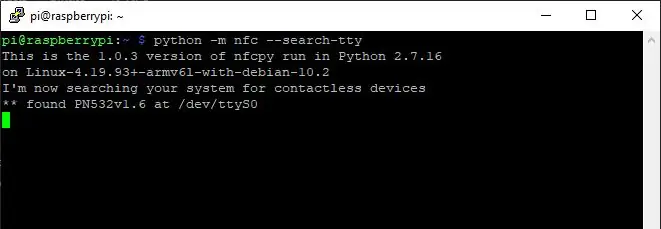
এই ডিভাইসটি সংযোগ শুরু করতে এবং ব্লুটুথ প্রোটোকলের কাছে হস্তান্তর করার জন্য nfcpy লাইব্রেরি ব্যবহার করে।
নিম্নলিখিত কমান্ডটি চালানোর জন্য পাইথন প্যাকেজ ইনস্টলার ইনস্টল করে শুরু করুন:
sudo apt-get python3-pip -y ইনস্টল করুন
এবং তারপর নিম্নলিখিত কমান্ড ব্যবহার করে nfcpy লাইব্রেরি ইনস্টল করুন:
sudo pip3 nfcpy ইনস্টল করুন
নিশ্চিত করুন যে সবকিছু ইনস্টল করা আছে এবং হার্ডওয়্যার সংযোগগুলি কমান্ড ব্যবহার করে সঠিক:
python3 -m nfc -search -tty
আপনার ডিভাইসটি সিরিয়াল/ttyS0 এ উপস্থিত হওয়া আবশ্যক
ধাপ 7: ইকোপ্রিন্টার সংগ্রহস্থল থেকে উপযুক্ত ফাইলগুলি অনুলিপি করুন
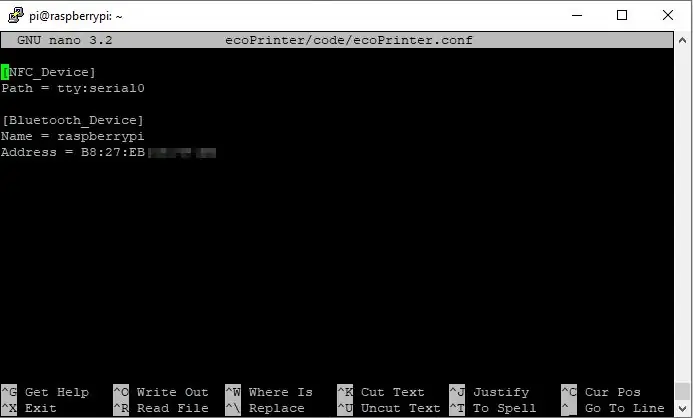
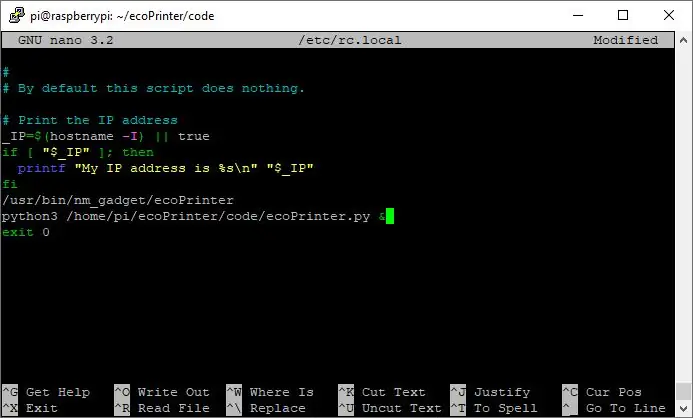
এখন আপনার রাস্পবেরি ব্লুটুথ এবং এনএফসি কার্যকারিতা সহ একটি প্রিন্টার গ্যাজেট। শেষ ধাপ হল এই সমস্ত পৃথক টুকরা চূড়ান্ত পণ্যের সাথে সংযুক্ত করা। প্রথমে গিট ইনস্টল করুন:
sudo apt -get git -y ইনস্টল করুন
এবং তারপর কমান্ড ব্যবহার করে ইকোপ্রিন্টার সংগ্রহস্থল ক্লোন করুন:
git clone
EcoPrinter.conf ফাইলটি সম্পাদনা করুন এবং আপনার ডিভাইসের ব্লুটুথ ম্যাক ঠিকানা যুক্ত করুন
সুডো ন্যানো ইকোপ্রিন্টার/কোড/ecoPrinter.conf
মুদ্রণ কাজ সংরক্ষণ করার জন্য একটি নতুন ডিরেক্টরি তৈরি করুন
mkdir ecoPrinter/কোড/প্রিন্ট
ডেমনে উপযুক্ত অনুমতি সেট করুন:
sudo chmod +x ecoPrinter/code/ecoPrinter.sh
অন্য সময় rc.local ফাইল সম্পাদনা করুন:
সুডো ন্যানো /etc/rc.local
এবং "প্রস্থান" কীওয়ার্ডের আগে নিচের লাইন যোগ করুন
/home/pi/ecoPrinter/code/ecoPrinter.sh
অভিনন্দন !! আপনার ইকোপ্রিন্টার সফলভাবে সেট আপ করা হয়েছে! আপনার ডিভাইস রিবুট করুন এবং আপনি যেতে প্রস্তুত !!!
[আপডেট] মে 2019: ইকোপ্রিন্টারের সংগ্রহস্থল থেকে setup.sh ব্যবহার করে সমস্ত প্রক্রিয়া এখন স্বয়ংক্রিয়!
প্রস্তাবিত:
কিভাবে 4G LTE ডাবল BiQuade অ্যান্টেনা সহজ ধাপ: 3 ধাপ

কিভাবে 4G LTE ডাবল BiQuade অ্যান্টেনা সহজ ধাপ তৈরি করতে হয়: বেশিরভাগ সময় আমি মুখোমুখি হয়েছি, আমার প্রতিদিনের কাজের জন্য আমার ভাল সংকেত শক্তি নেই। তাই। আমি বিভিন্ন ধরণের অ্যান্টেনা অনুসন্ধান করি এবং চেষ্টা করি কিন্তু কাজ করি না। নষ্ট সময়ের পরে আমি একটি অ্যান্টেনা খুঁজে পেয়েছি যা আমি তৈরি এবং পরীক্ষা করার আশা করি, কারণ এটি নির্মাণের নীতি নয়
Arduino Halloween Edition - Zombies Pop -out Screen (ছবি সহ ধাপ): 6 টি ধাপ

আরডুইনো হ্যালোইন সংস্করণ - জম্বি পপ -আউট স্ক্রিন (ছবি সহ ধাপ): আপনার বন্ধুদের ভয় দেখাতে চান এবং হ্যালোইনে কিছু চিৎকারের শব্দ করতে চান? অথবা শুধু কিছু ভাল কৌতুক করতে চান? এই Zombies পপ আউট পর্দা যে করতে পারেন! এই নির্দেশনায় আমি আপনাকে শেখাবো কিভাবে সহজেই আরডুইনো ব্যবহার করে লাফ দিয়ে জম্বি তৈরি করতে হয়। HC-SR0
Arduino Uno ধাপে ধাপে ধাপে ধাপে (8-ধাপ): 8 টি ধাপ

Arduino Uno ধাপে ধাপে ধাপে ধাপে (8-ধাপ): অতিস্বনক শব্দ ট্রান্সডুসার L298N Dc মহিলা অ্যাডাপ্টার একটি পুরুষ ডিসি পিন Arduino UNO ব্রেডবোর্ড দিয়ে কিভাবে এটি কাজ করে: প্রথমে, আপনি Arduino Uno এ কোড আপলোড করুন (এটি ডিজিটাল সজ্জিত একটি মাইক্রোকন্ট্রোলার এবং এনালগ পোর্ট কোড রূপান্তর করতে (C ++)
11 ধাপ রুবে গোল্ডবার্গ মেশিন: 8 টি ধাপ

11 স্টেপ রুবে গোল্ডবার্গ মেশিন: এই প্রজেক্টটি একটি 11 স্টেপ রুবে গোল্ডবার্গ মেশিন, যা একটি জটিল পদ্ধতিতে একটি সহজ কাজ তৈরি করার জন্য ডিজাইন করা হয়েছে। এই প্রকল্পের কাজ হল সাবানের বার ধরা
গুরুত্বপূর্ণ হাত ধোয়ার ধাপ শেখানোর মেশিন: 5 টি ধাপ

ক্রিটিক্যাল হ্যান্ড ওয়াশিং স্টেপ টিচিং মেশিন: এটি এমন একটি মেশিন যা ব্যবহারকারীকে তার হাত ধোয়ার সময় ধাপগুলো সম্পর্কে মনে করিয়ে দেয়। মহামারী বা মহামারী প্রতিরোধের সময়
